Les-224

Benodigdheden
Materiaal

Printles
Tube van smArt_v19---Helaas geen gegevens van deze Tubster.
Selecties in de map selecties
Filter
Filter---AAA Frames---Foto Frame
Filter---<I C Net Software> Filters Unlimited 2.0>---Simple
Filter---<I C Net Software> Filters Unlimited 2.0>---Toadies
Filter--- AP 01 (Innovations)-Lines-SilverLining
Kleuren

Verloop
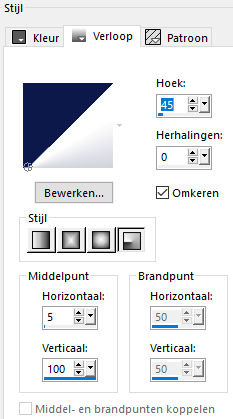
 Gebruik de aanwijzer om aan te geven waar je bent gebleven
Gebruik de aanwijzer om aan te geven waar je bent gebleven
1.Bestand---Nieuw---Nieuwe afbeelding
Afmetingen afbeelding. Breedte---900---Hoogte---500
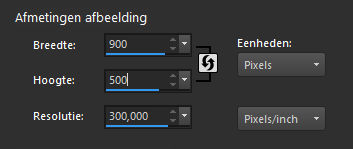
2. Vul de afbeelding met het verloop.
3. Effecten---Insteekfilters---<I C Net Software> Filters Unlimited 2.0>---
Toadies---Weaver—59—48-222--Apply
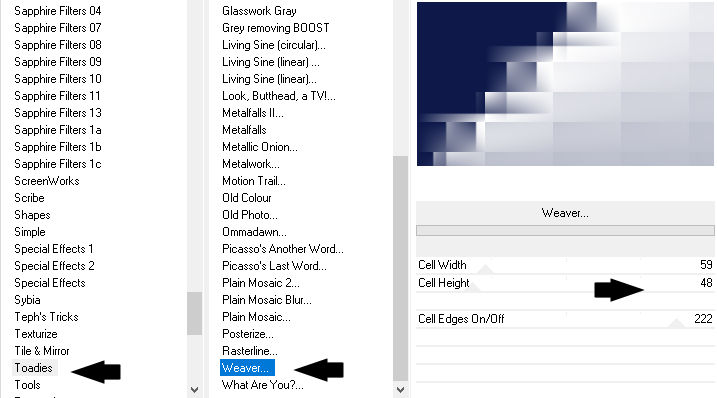
4. Bewerken---Herhalen Filters Unilimited 2.0---Apply
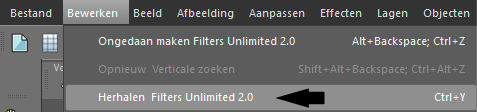
5. Effecten---Randeffecten---Accentueren.
6. Selecties---Selectie laden/opslaan---Selectie laden vanaf schijf--- sel---mb---1---224.
7. Selecties---Laag maken van selectie
8. Selecties---Niets selecteren
9. Effecten---Insteekfilters---AP 01 (Innovations)-Lines-SilverLining---
Backslash---10---min 1---10---255---255---255.
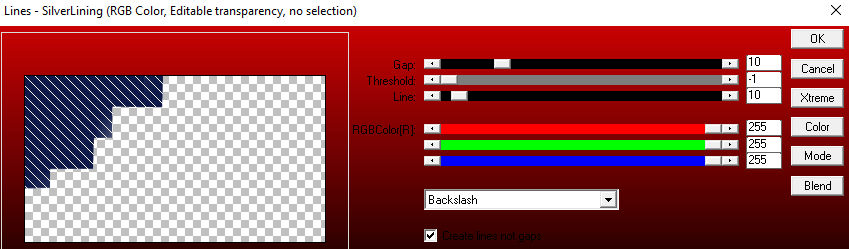
10. Klik in je lagenpalet op deze laag---Zet Mengmodus op Zacht licht.
11. Effecten---3D-effecten--- Slagschaduw 0---0---30---40. Kleur zwart.
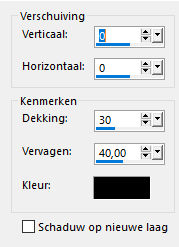
12. Lagen---Dupliceren
13. Afbeelding---Spiegelen (Horizontaal spiegelen)
14. Afbeelding---Omdraaien (verticaal spiegelen)
15. Effecten---Vervormingseffecten---Wind---Van rechts---Windkracht 100
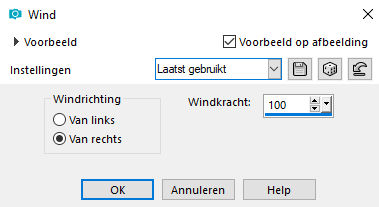
16. Lagen---Nieuwe rasterlaag
17. Selecties---Alles selecteren
18.Open--- KaD_Beach6.
19. Bewerken---Kopiëren
20. Bewerken---Plakken in selectie op je werkvel.
21. Klik in je lagenpalet op deze laag---Zet dekking op 60.
22.Selecties---Niets selecteren
23. Actief in je lagenpalet----Raster 1 (onderste laag)
24. Selecties---Selectie laden/opslaan---Selectie laden vanaf schijf--- sel---mb---2---224.
25. Selecties---Laag maken van selectie
26. Lagen---Schikken---Vooraan
27. Selecties---Niets selecteren
28. Effecten---Insteekfilter---<I C Net Software> Filters Unlimited 2.0>---
Simple---Zoom Out and Flip
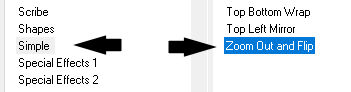
29. Effecten---3D-effecten--- Slagschaduw 0---0---30---40. Kleur zwart.
30. Effecten---Vervormingseffecten---Golf---10---100---16---80---Herhalen
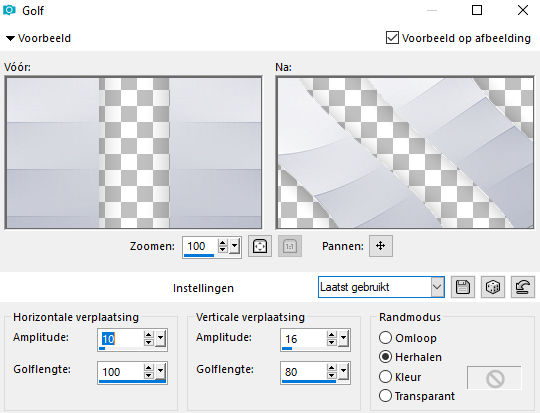
31. Klik in je lagenpalet op deze laag---modus op Luminantie oud
32.Open---deco-1-224
33. Bewerken---Kopiëren
Bewerken---Plakken als nieuwe laag op je werkvel
34. Verplaats met je verplaatsingsgereedschap (k op je toetsenbord).
Positie x 39.00----Positie Y 31.00

Klik op de M op je toetsenbord.
35. Klik in je lagenpalet op deze laag---Dekking 75.
36.Open---Tube--- smArt_v19 (verwijder het watermerk)
37.Afbeelding---Formaat wijzigen---110 %
Formaat van alle lagen wijzigen ---aangevinkt.
38. Bewerken---Kopiëren
Bewerken---Plakken als nieuwe laag op je werkvel
39. Verplaats met je verplaatsingsgereedschap (k op je toetsenbord).
Positie X 340.00---Positie Y 107.00

Klik op de M op je toetsenbord.
40. Effecten---3D-effecten--- Slagschaduw 0---0---30---40. Kleur zwart.
41. Afbeelding---Randen toevoegen---1 pixel---Donkere kleur
Afbeelding---Randen toevoegen---10 pixels---wit
Afbeelding---Randen toevoegen---1 pixel---Donkere kleur
42.Selecties---Alles selecteren
43.Afbeelding---Randen toevoegen---40 pixels---wit
44.Selecties---Omkeren
45.Vul de selectie met het verloop
46. Aanpassen---Vervagen---Gaussiaanse vervaging---10.
47.Selecties---Omkeren
48.Effecten---3D-effecten--- Slagschaduw 0---0---30---40. Kleur zwart.
49.Selecties---Niets selecteren
50. filters---AAA Frames---Foto Frame---10---0---0---2---0---0---0---100.
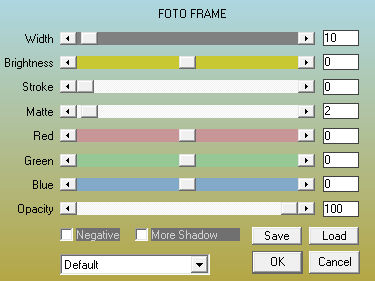
51.Plaats je watermerk op een nieuwe laag.
52.Opslaan als JPG.
Voorbeelden gemaakt door Kamalini en Hennie
 


|